

수신되는 이메일을 자동으로 필터링하거나 이미 받은 이메일을 재구성하도록 규칙을 설정할 수 있습니다. 예를 들어 특정 발신자의 메일을 지정된 폴더로 분류하도록 규칙을 설정할 수 있습니다. 언제든지 이 규칙을 편집하고 삭제할 수 있습니다.
iCloud.com의 Mail에서 사이드바의 작업 팝업 메뉴 ![]() 를 클릭한 다음 규칙을 선택합니다.
를 클릭한 다음 규칙을 선택합니다.
사이드바가 보이지 않는 경우 iCloud.com의 Mail에서 사이드바를 표시하거나 가리기 페이지를 참조하십시오.
규칙 추가를 클릭한 다음 필터링 조건을 지정합니다.
‘이름 또는 이메일 주소’ 필드에 보낸 사람의 이름 전체 또는 일부, 이메일 주소 전체 또는 이메일 주소 도메인(이메일 주소에서 @ 기호 뒤에 있는 부분)을 입력합니다.
이후 작업 팝업 메뉴를 사용하여 규칙의 동작을 설정합니다.
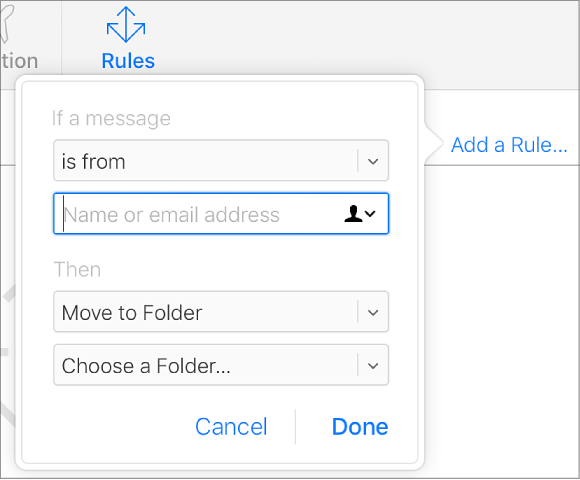
다른 규칙을 추가하려면 2단계를 반복합니다.
여러 개의 규칙이 있는 경우에는 규칙 목록에 나타나는 순서대로 규칙이 적용됩니다. 순서를 변경하려면 목록에서 규칙을 위 또는 아래로 드래그합니다. 최대 500개의 규칙을 설정할 수 있습니다.
'완료'를 클릭합니다.
중요사항: 폴더에 규칙을 적용한 다음 폴더를 삭제하거나 이름을 변경한 경우에는 폴더에 적용되는 규칙도 이에 따라 업데이트해야 합니다. 예를 들어 이메일을 삭제된 폴더로 전달할 수는 없습니다.
iCloud.com의 Mail에서 사이드바의 작업 팝업 메뉴 ![]() 를 클릭한 다음 규칙을 선택합니다.
를 클릭한 다음 규칙을 선택합니다.
사이드바가 보이지 않는 경우 iCloud.com의 Mail에서 사이드바를 표시하거나 가리기 페이지를 참조하십시오.
변경할 규칙을 선택하고 다음 중 하나를 수행합니다.
규칙 변경: 정보 버튼 ![]() 을 클릭한 후, 메뉴와 텍스트 필드에서 새로운 필터링 조건을 지정하고 '완료'를 클릭합니다.
을 클릭한 후, 메뉴와 텍스트 필드에서 새로운 필터링 조건을 지정하고 '완료'를 클릭합니다.
규칙 삭제: 규칙을 선택한 다음 '삭제'를 누릅니다.
여러 규칙 삭제: 여러 규칙을 선택한 다음 '삭제'를 누릅니다.
규칙의 순서 변경: 규칙을 선택한 뒤 목록에서 위 또는 아래로 드래그합니다.
여러 규칙이 있는 경우에는 목록에 나타나는 순서대로 규칙이 적용됩니다.
'완료'를 클릭합니다.
참고: 수신되는 메일에 새로운 규칙이나 변경된 규칙이 적용되려면 최대 15분까지 걸릴 수 있습니다.